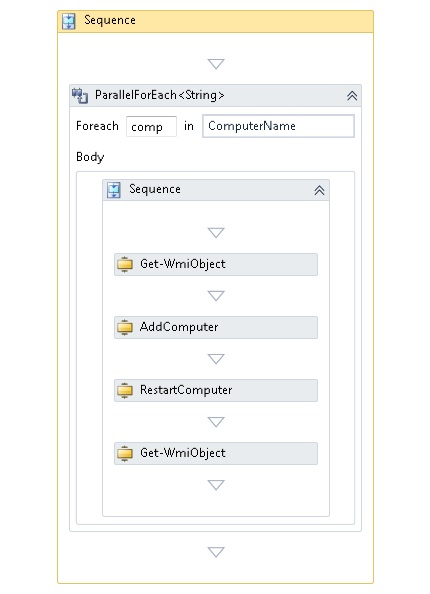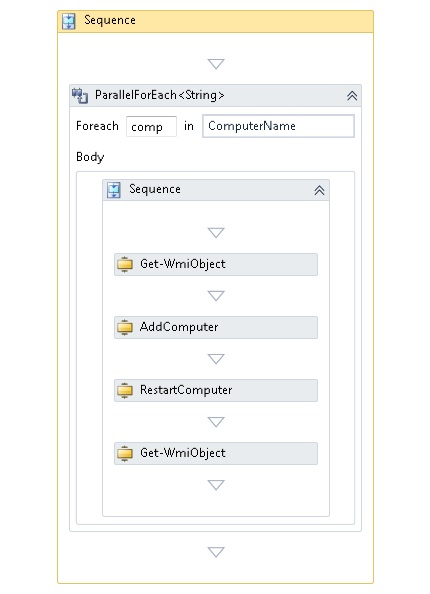Membuat Alur Kerja dengan Aktivitas Windows PowerShell
Anda dapat membuat alur kerja Windows PowerShell dengan memilih aktivitas dari Visual Studio Toolbox dan menyeretnya ke jendela Perancang Alur Kerja. Untuk informasi tentang menambahkan aktivitas Windows PowerShell ke Kotak Alat Visual Studio, lihat Menambahkan Aktivitas Windows PowerShell ke Kotak Alat Visual Studio.
Prosedur berikut ini menjelaskan cara membuat alur kerja yang memeriksa status domain sekelompok komputer yang ditentukan pengguna, menggabungkannya ke domain jika belum bergabung, lalu memeriksa status lagi.
Menyiapkan Proyek
Ikuti prosedur dalam Menambahkan Aktivitas Windows PowerShell ke Kotak Alat Visual Studio untuk membuat proyek alur kerja dan menambahkan aktivitas dari rakitan Microsoft.Powershell.Activities dan Microsoft.Powershell.Management.Activities ke kotak alat.
Tambahkan System.Management.Automation, Microsoft.PowerShell.Activities, System.Management, Microsoft.PowerShell.Management.Activities, dan Microsoft.PowerShell.Commands.Management sebagai proyek sebagai rakitan referensi.
Menambahkan Aktivitas ke Alur Kerja
Tambahkan aktivitas Urutan ke alur kerja.
Buat argumen bernama
ComputerNamedengan tipe argumen .String[]Argumen ini mewakili nama komputer yang akan diperiksa dan digabungkan.Buat argumen bernama
DomainCredjenis System.Management.Automation.PSCredential. Argumen ini mewakili kredensial domain dari akun domain yang berwenang untuk bergabung dengan komputer ke domain.Buat argumen bernama
MachineCredjenis System.Management.Automation.PSCredential. Argumen ini mewakili kredensial administrator pada komputer untuk diperiksa dan bergabung.Tambahkan aktivitas ParallelForEach di dalam aktivitas Urutan . Masukkan
compdanComputerNamedalam kotak teks sehingga perulangan berulang melalui elemenComputerNamearray.Tambahkan aktivitas Urutan ke isi aktivitas ParallelForEach . Atur properti DisplayName dari urutan ke
JoinDomain.Tambahkan aktivitas GetWmiObject ke urutan JoinDomain .
Edit properti aktivitas GetWmiObject sebagai berikut.
Properti Nilai Kelas "Win32_ComputerSystem" PSComputerName {comp} PSCredential MachineCred Tambahkan aktivitas AddComputer ke urutan JoinDomain setelah aktivitas GetWmiObject .
Edit properti aktivitas AddComputer sebagai berikut.
Properti Nilai ComputerName {comp} DomainCredential DomainCred Tambahkan aktivitas RestartComputer ke urutan JoinDomain setelah aktivitas AddComputer .
Edit properti aktivitas RestartComputer sebagai berikut.
Properti Nilai ComputerName {comp} Informasi masuk MachineCred Untuk Microsoft.PowerShell.Commands.WaitForServiceTypes.PowerShell Paksa True Tunggu True PSComputerName {""} Tambahkan aktivitas GetWmiObject ke urutan JoinDomain setelah aktivitas RestartComputer . Edit propertinya agar sama dengan aktivitas GetWmiObject sebelumnya.
Setelah Anda menyelesaikan prosedur, jendela desain alur kerja akan terlihat seperti ini.